 Syafiq Adnan/Shutterstock.com
Syafiq Adnan/Shutterstock.comÀ obtenez les dernières corrections de bogues et éventuellement de nouvelles fonctionnalités, mettez à jour l'application Kodi sur votre Amazon Fire TV Stick. Vous devrez exécuter manuellement la mise à jour car l'application n'est pas disponible sur l'Appstore officiel d'Amazon. Nous vous guiderons tout au long du processus pour le faire.
Pour mettre à jour Kodi, vous devez d'abord télécharger l'application gratuite Downloader (si vous n'avez pas encore d'application de téléchargement), activer le chargement latéral sur votre Fire TV Stick, puis utiliser Downloader pour obtenir la dernière version de Kodi.< /p>
CONNEXE : Comment configurer votre bibliothèque Kodi pour qu'elle se mette à jour automatiquement
Table des matières
Étape 1 : Installez le téléchargeur sur votre Fire TV Stick
Étape 2 : Activez le chargement latéral d'applications sur votre Fire TV Stick
Étape 3 : Mettez à jour Kodi sur votre Fire TV Stick
Étape 1 : Installez le téléchargeur sur votre Fire TV Stick
Commencez par accéder à l'écran d'accueil de votre Fire TV Stick à l'aide du bouton Accueil sur votre télécommande. Une fois que vous y êtes, sélectionnez l'“Appstore” option.
Astuce : Découvrez ce qu'il faut faire si votre télécommande Fire TV Stick ne fonctionne pas.
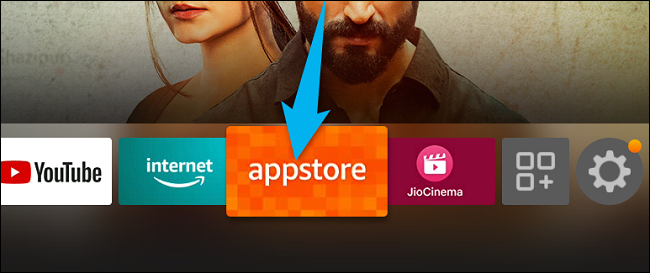
Dans l'Appstore, sélectionnez “Rechercher” et tapez “Téléchargeur”. Ensuite, choisissez “Téléchargeur” dans les résultats de recherche.
Sur la page de l'application, sélectionnez “Télécharger” ou “Obtenir” pour installer l'application sur votre appareil.
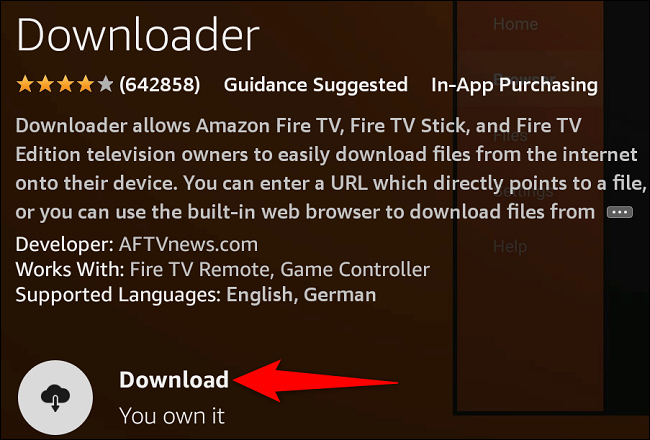
Et c'est tout. Le téléchargeur est maintenant disponible sur votre Fire TV Stick.
Étape 2 : Activez le chargement latéral d'applications sur votre Fire TV Stick
Pour installer (ou mettre à jour) des applications en dehors de l'Appstore officiel, vous devez activer le chargement latéral des applications sur votre Fire TV Stick. Notez que si Kodi est déjà installé sur votre appareil, le chargement latéral est probablement déjà activé. Si c'est le cas, vous pouvez passer à l'étape 3. Si vous n'êtes pas sûr ou si vous rencontrez des problèmes, suivez ces étapes pour confirmer qu'il est activé.
Dans votre Fire TV Écran d'accueil du stick, sélectionnez “Paramètres”. Ensuite, choisissez “Mon Fire TV”.
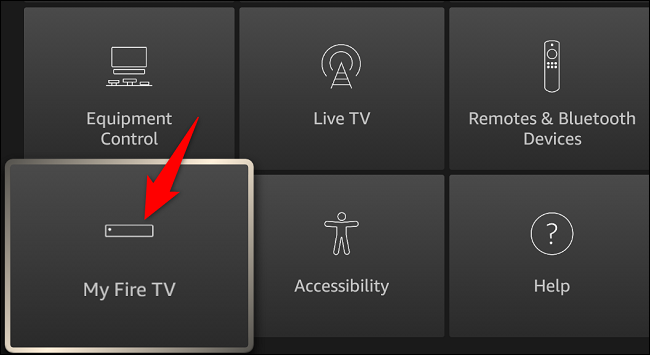
Dans “My Fire TV” menu, sélectionnez “Options pour les développeurs.” Si vous ne voyez pas cette option, découvrez comment activer les “Options pour les développeurs” sur votre Fire TV Stick.
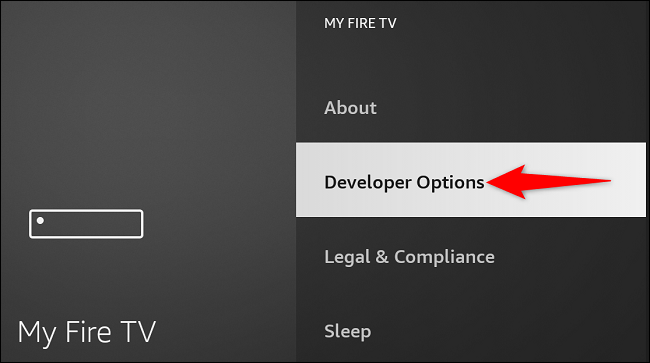
Si ce n'est pas déjà fait, activez le “Applications de sources inconnues” option.
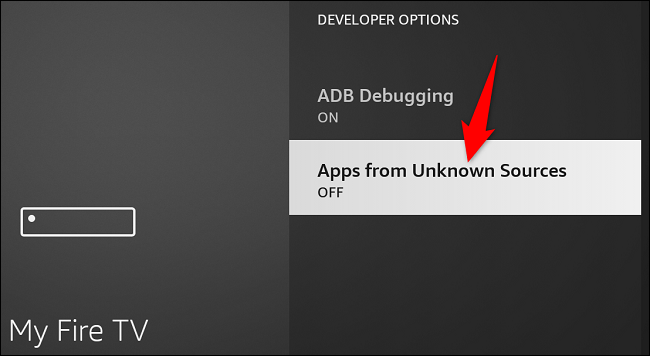
Choisissez “Activer” dans l'invite.
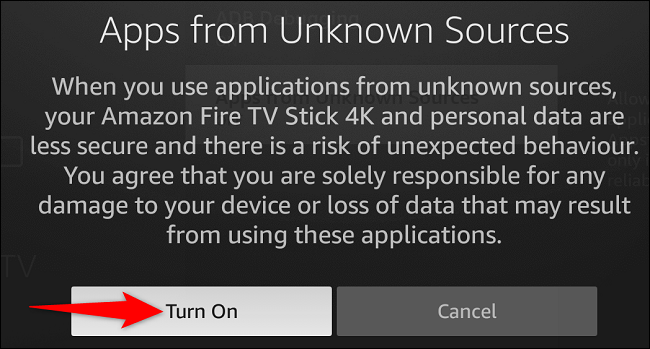
Et c'est tout. Vous pouvez maintenant obtenir la dernière version de Kodi via Downloader et l'installer sur votre appareil.
Étape 3 : Mettre à jour Kodi sur votre Fire TV Stick< /h2>
Pour commencer maintenant la mise à jour de Kodi, lancez Downloader en appuyant longuement sur le bouton Accueil de la télécommande, en choisissant “Apps,” et en sélectionnant l'application Downloader.
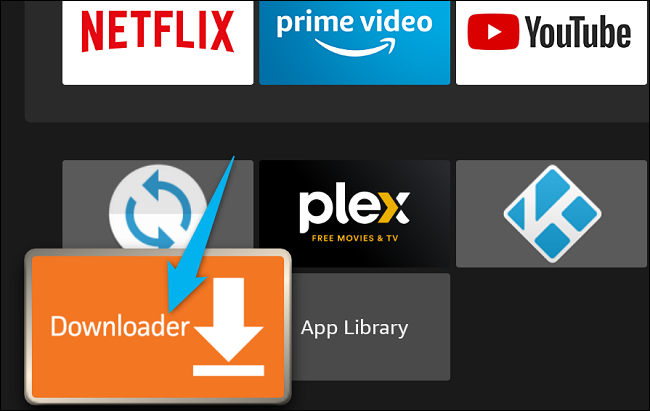
Sur le premier écran de Downloader, autorisez-le à accéder à vos fichiers en choisissant “Autoriser.&# 8221 ;
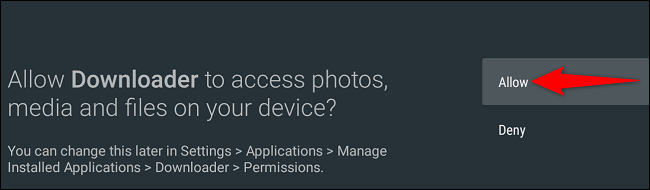
Sur la page suivante, sélectionnez “Saisir une URL ou Rechercher Terme” champ et tapez ce qui suit. Ensuite, sélectionnez “Aller”.
kodi.tv/download
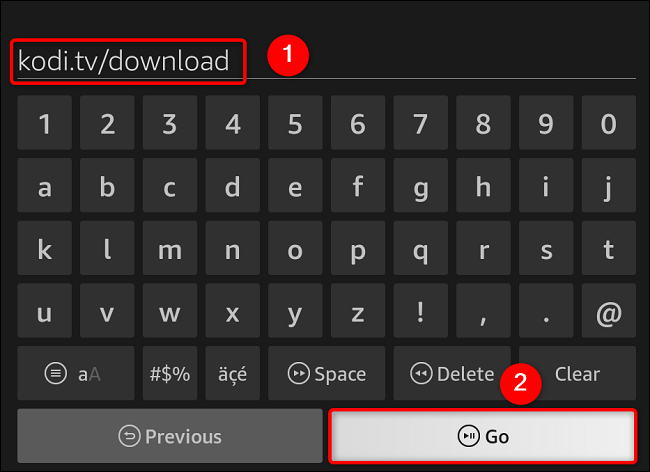
Sur la page suivante, choisissez Android > ARMV7A (32 bits). Cela téléchargera la dernière version de Kodi sur votre Fire TV Stick.
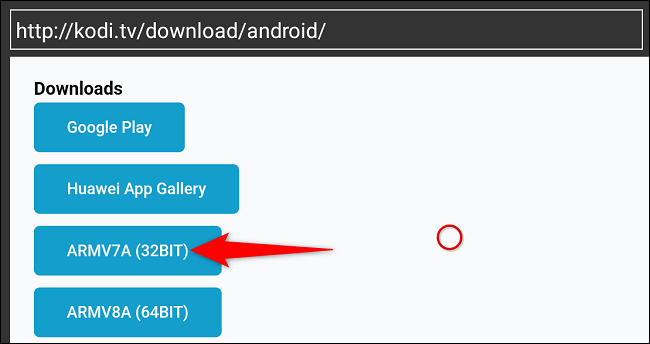
Lorsque le le téléchargement est terminé, dans l'invite qui s'ouvre, choisissez “Installer.” Cela installera la dernière version de Kodi en remplaçant la version existante.
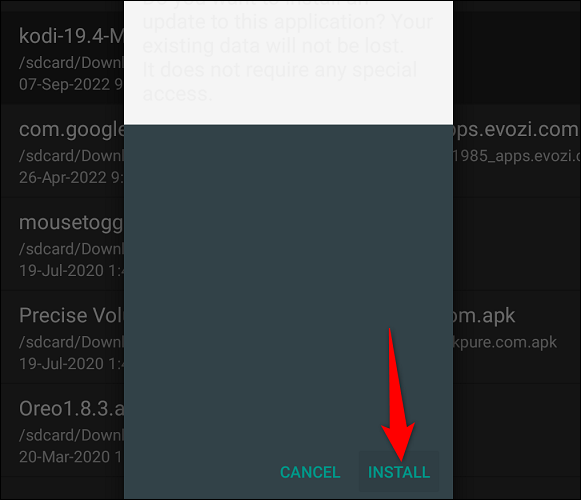
Lorsque Kodi est installé, vous pouvez le lancer en sélectionnant “Ouvrir”.
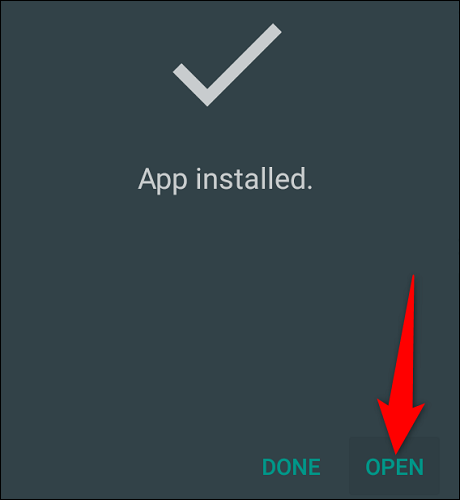
Et c'est tout. Vous utilisez maintenant la version la plus récente de Kodi sur votre Amazon Fire TV Stick. Assurez-vous d'essayer toutes les nouveautés que cette version a pour vous !
Pendant que vous y êtes, envisagez d'apprendre à mettre à jour d'autres applications Fire TV Stick, afin que toutes vos applications soient à jour. date.
CONNEXE : Comment mettre à jour les applications sur votre clé Amazon Fire TV
LIRE LA SUITE
- < li>&rsaquo ; Supprimer les photos et vidéos en double sur iPhone sans application
- › Qu'est-ce que HTTP ?
- › Je ne sais pas qui sont ces personnes, et c'est génial
- › Les meilleurs outils de collaboration de Google dans Docs, Sheets et Slides
- › Les États-Unis sont en retard sur les paiements mobiles, mais nous nous rattrapons
- › Comment créer des fonds d'écran iPhone personnalisés (aucune application requise)